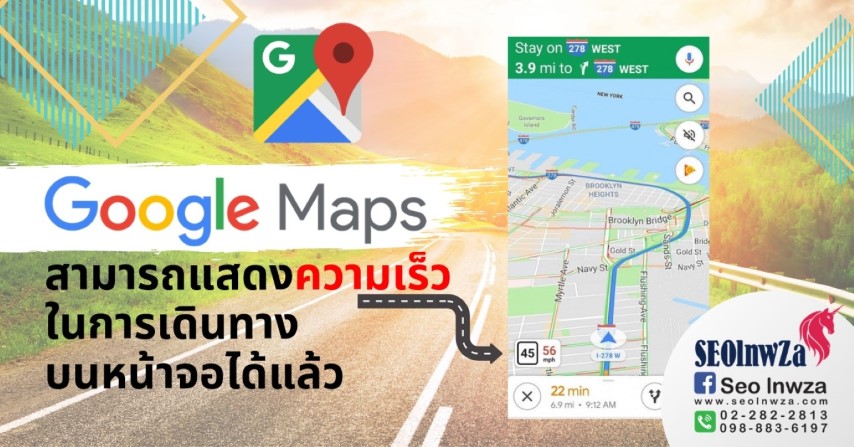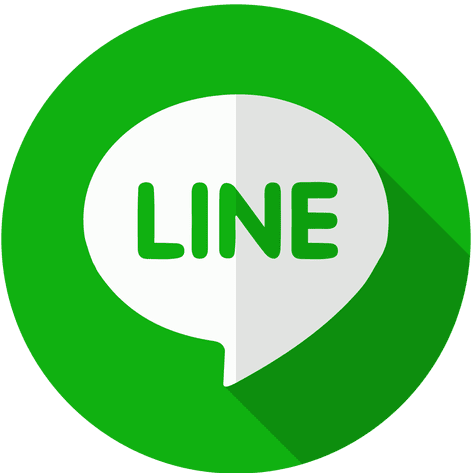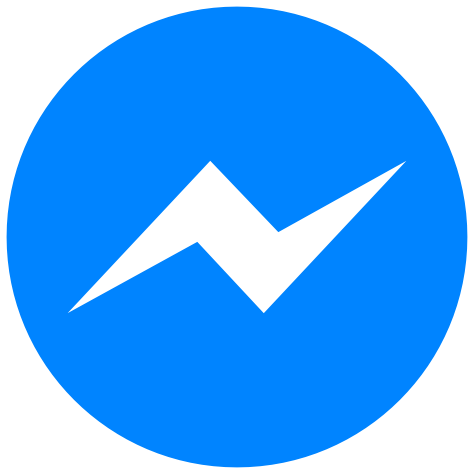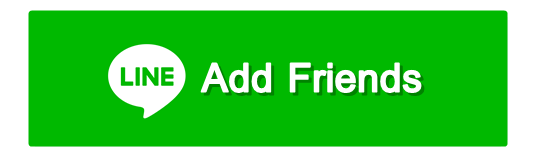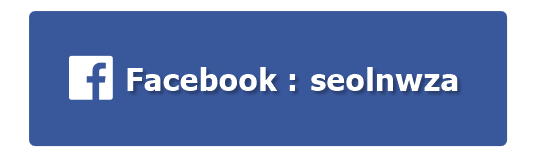บทความ Google Maps สามารถแสดงความเร็วในการเดินทางบนหน้าจอได้แล้ว
บทความ www.seolnwza.com
ข่าวดีสำหรับคนที่รอคอยฟีเจอร์บอกความเร็ว ตอนนี้ Google Maps ได้เริ่มทยอยปล่อยฟีเจอร์ แสดงความเร็วขณะที่ผู้ใช้ขับรถอยู่ในสถานการณ์จริงได้แล้ว
Google ได้ปรับปรุง Google Maps ให้มีความฉลาดมากขึ้น โดยได้เพิ่มคุณสมบัติมาตรวัดความเร็ว (Speedometer) มาใช้งานระหว่างการเดินทาง โดยจะแสดงความเร็วในการขับขี่ของรถยนต์ที่เราขับอยู่ ซึ่งจะแสดงอยู่ที่มุมซ้ายล่างของหน้าจอแสดงผล ซึ่งผู้ใช้งานสามารถตั้งค่าเปิด-ปิดมาตรวัดความเร็ว (Speedometer) และปรับเลือกหน่วยความเร็วที่แสดงได้ ทั้งแบบกิโลเมตร/ชั่วโมง (km/h) หรือแบบไมล์/ชั่วโมง (mi/h) โดยต้องไปเลือกที่ Setting > Navigation Setting และคุณเลือกโหมด Speedometer ความเร็วก็จะปรากฏขึ้นมาทางซ้ายมือล่างของหน้าจอ
แต่ข่าวร้ายคือ คุณสมบัติมาตรวัดความเร็ว (Speedometer) นี้ ยังไม่เปิดให้ผู้ใช้งานทั่วโลกได้ใช้งานกัน แต่จะเปิดให้ใช้บริการเฉพาะสหรัฐอเมริกา อังกฤษ และบางประเทศก่อน แล้วจะเริ่มขยายไปยังประเทศอื่นๆ ต่อไป ใครอยากใช้อาจจะต้องรอกันสักหน่อย เชื่อว่าอีกไม่นานจะปล่อยฟีเจอร์นี้ให้ได้ใช้งานกันอย่างแน่นอน
นอกจากนี้ ทาง Google Maps ยังเริ่มทดสอบการแสดงข้อมูลตำแหน่งกล้องตรวจจับความเร็ว ซึ่งจะเริ่มต้นในผู้ใช้งาน ประเทศอเมริกา, อังกฤษ, ออสเตรเลีย, รัสเซีย, บราซิล, เม็กซิโก, แคนาดา, อินเดีย และอินโดนีเซีย สำหรับประเทศไทยคงต้องรอไปก่อนอีกเช่นเคยค่ะ
พูดถึง Google Maps กันมาขนาดนี้แล้ว มีใครไหมที่ยังไม่เคยลองหรือว่ายังเป็นมือใหม่ในการใช้ Google Maps กันไหม? ถ้ามีระหว่างรอฟีเจอร์ใหม่นี้ มาใช้ฟีเจอร์ที่มีอยู่ให้ชำนาญกันดีกว่า...
1. นำทาง และ ดูสภาพการจราจร
ฟีเจอร์หลักของคนที่ใช้ Google Maps คือ การนำทางไปยังตำแหน่งหรือสถานที่ที่คุณต้องการ แต่เพื่อดูเส้นทางว่าจะเดินทางไปยังไงดีและต้องใช้เวลาเท่าไหร่กว่าจะถึงจุดหมาย นอกเหนือจากดูตำแหน่งหรือให้ช่วยนำทางแล้ว Google Maps ยังมีความชาญฉลาดกว่านั้น เพราะสามารถดูสภาพการจราจรบนถนนได้แบบ real-time และค่อนข้างแม่นยำ ทำให้หลาย ๆ คนสามารถเลี่ยงรถติด เลี่ยงไปใช้เส้นทางที่เร็วกว่า และไปถึงจุดหมายได้เร็วขึ้นเป็นชั่วโมงกันเลยทีเดียว
ซึ่งการดูสภาพการจราจรนั้น สามารถดูความติดได้ทั้งหมด 4 ระดับ ดังนี้
1. สีเขียว คือ รถโล่ง ทำความเร็วได้
2. สีส้ม คือ รถเคลื่อนตัวช้า แต่ยังสามารถไปได้เรื่อย ๆ
3. สีแดง คือ รถติด ขยับสลับหยุด
4. สีน้ำตาล รถติด หยุดนิ่ง ไม่ขยับ
ส่วนใครที่สงสัยว่า แล้ว สีฟ้า ล่ะ คืออะไร สีฟ้า คือ เส้นทางที่เราจะใช้เดินทางนั่นเอง ซึ่งจะมีระยะเวลาในการเดินทางบอกด้วย
2. เลี่ยงค่าผ่านทาง
Google Maps จะมีค่าตั้งต้นเป็นการเลือกเส้นทางที่เร็วที่สุดเสมอ ซึ่งอาจทำให้มีค่าใช้จ่ายเพิ่มเติม เป็นค่าทางด่วน แต่สามารถเลือกและปรับการตั้งค่าได้ ให้ตัวแอปพลิเคชั่นหาเส้นทางอื่นที่ไม่ต้องจ่ายเพิ่มเติมได้ด้วย
3. บันทึกสถานที่
Google Maps สามารถช่วยบันทึกตำแหน่งที่ต้องการจะไปได้ง่ายขึ้น ทำให้คำนวณได้ง่ายขึ้นว่าเราควรจะเดินทางไปที่ใดก่อน เพื่อความประหยัดเวลาที่สุด
4. จุดแวะพักระหว่างทาง
Google Maps สามารถเพิ่มจุดแวะพักระหว่างทางได้ โดยสามารถเลือกได้ทั้งหมด 4 แบบคือ ปั๊มน้ำมัน ร้านอาหาร ร้านขายของ และร้านกาแฟ ให้สังเกตด้านบนเวลาอยู่ใน “หน้าจอนำทาง” จะมีแว่นขยายอยู่ ให้กดลงไปจะมีตัวเลือกขึ้นมาให้เลือก ทำให้คุณรู้จักร้านอาหาร และปั๊มน้ำมัน ที่ใกล้เคียงได้อย่างรวดเร็ว
5. ดูพื้นที่จริงผ่าน Street View
Street View ทำให้คุณเหมือนได้ยืนอยู่บนสถานที่จริง เหมาะสำหรับคนที่ไม่เคยเดินทางไปที่นั้นมาก่อน แต่อยากเห็นสถานที่จริงว่าหน้าตาเป็นอย่างไร เวลาเดินทางไปถึงจะได้รู้และสังเกตได้ง่าย ๆ ซึ่ง Google Maps ก็มีความสามารถนี้ให้ได้ใช้กัน
6. การแชร์เส้นทางให้คนอื่น
Google Maps สามารถแชร์สถานที่หรือแผนการเดินทางที่วางแผนเอาไว้ให้คนอื่นได้เลยที โดยปุ่มแชร์จะอยู่ที่หน้ารายละเอียดของสถานที่นั้น ๆ ซึ่งบางครั้งปุ่ม Share จะอยู่ด้านหน้าหรือบางครั้งอาจจะหลบไปอยู่ที่จุดสามจุดด้านบนขวา
นี่เป็นเพียงการใช้งานขั้นพื้นฐานสำหรับคนที่ต้องการใช้งาน Google Maps แต่ก็มีประโยชน์อย่างมากสำหรับผู้ใช้รถ ใช้ถนนในการเดินทาง ส่วนฟีเจอร์คุณสมบัติมาตรวัดความเร็ว และการแสดงข้อมูลตำแหน่งกล้องตรวจจับความเร็วนั้น ต้องรอกันไปก่อนนะคะ
ขอขอบคุณข้อมูลจาก sanook